进入网站后不要点击 按下win+r,出现运行窗口,输入 输入g++,回车,会有两种反馈 提示:
昨天从下午一直研究到晚上十一点,查阅了很多博客资料,还是没配置好vscode的C++编译环境,今天早上又弄了一下,现在OK了。
虽然很多东西的原理不懂,但是现在知道这样就行了,以后用多了应该会慢慢熟悉。
第一步,先去官网下载vscode。安装在自己想要的位置即可。
vscode官网传送门
第二步,去官网下载MinGW。安装在自己想要的位置即可。
MinGW官网传送门
"Download Lasted Version",往下滑,找到最新版的 "x86_64-posix-seh"下载。
第三步,配置MinGW环境变量。
1.复制MinGW路径。
2.打开控制面板、搜索高级系统设置并进入。
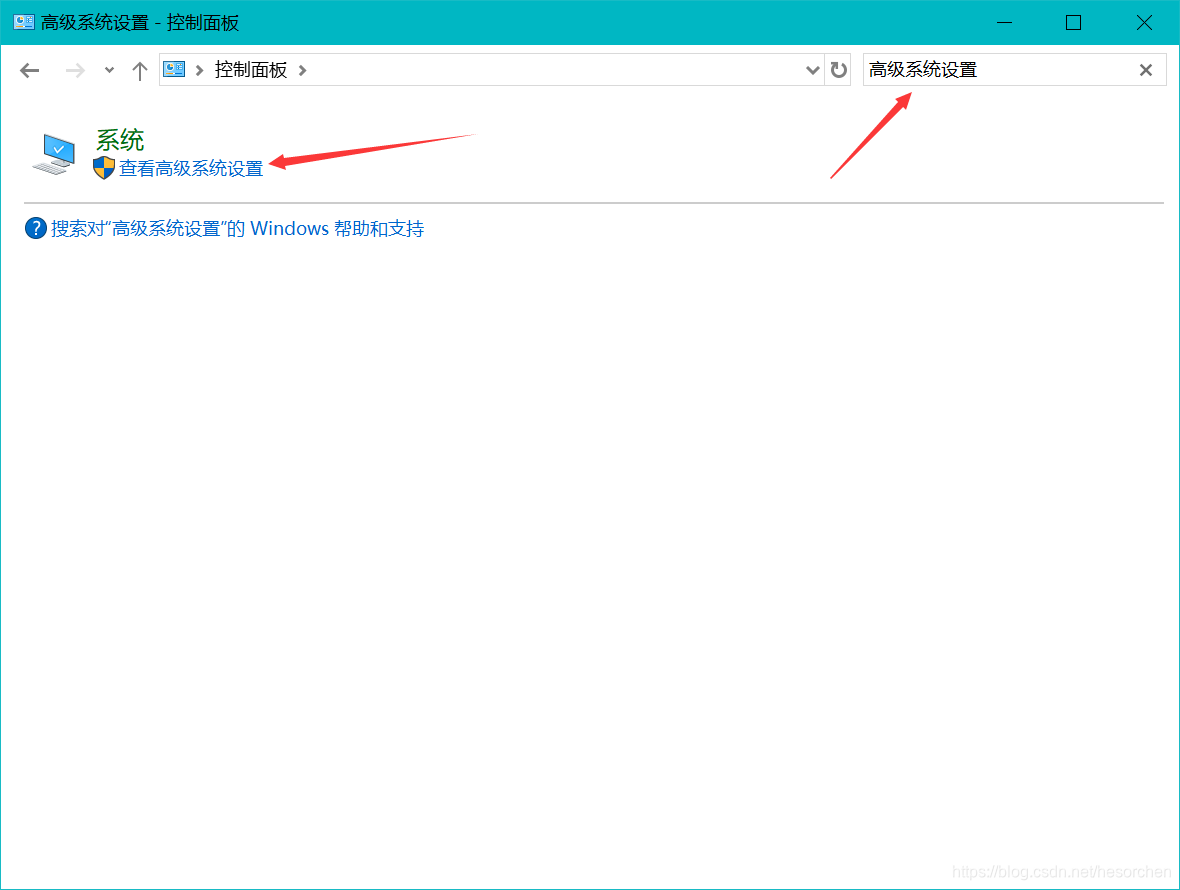
3.点击环境变量。
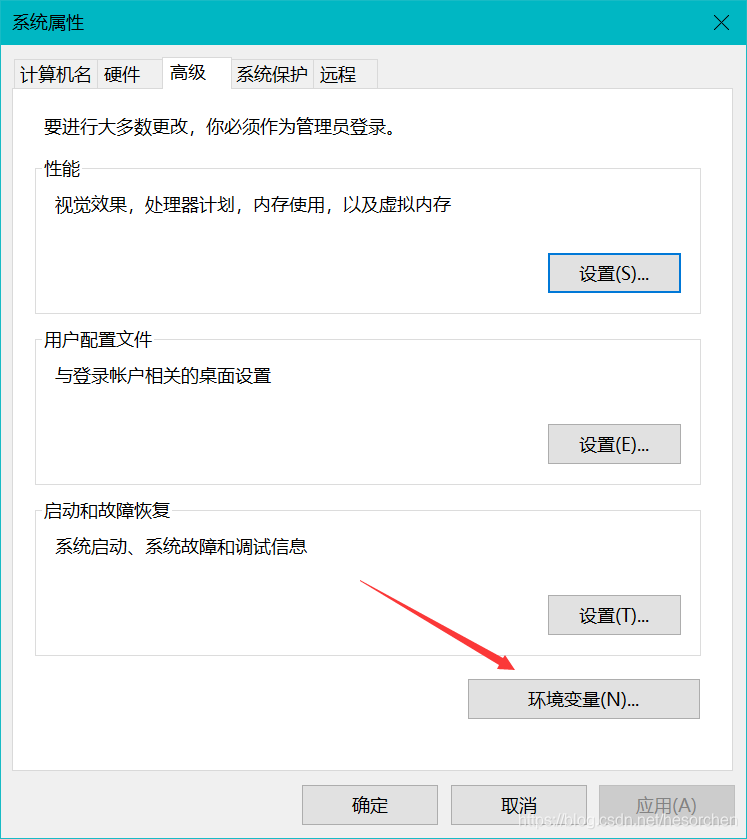
4.双击Path。
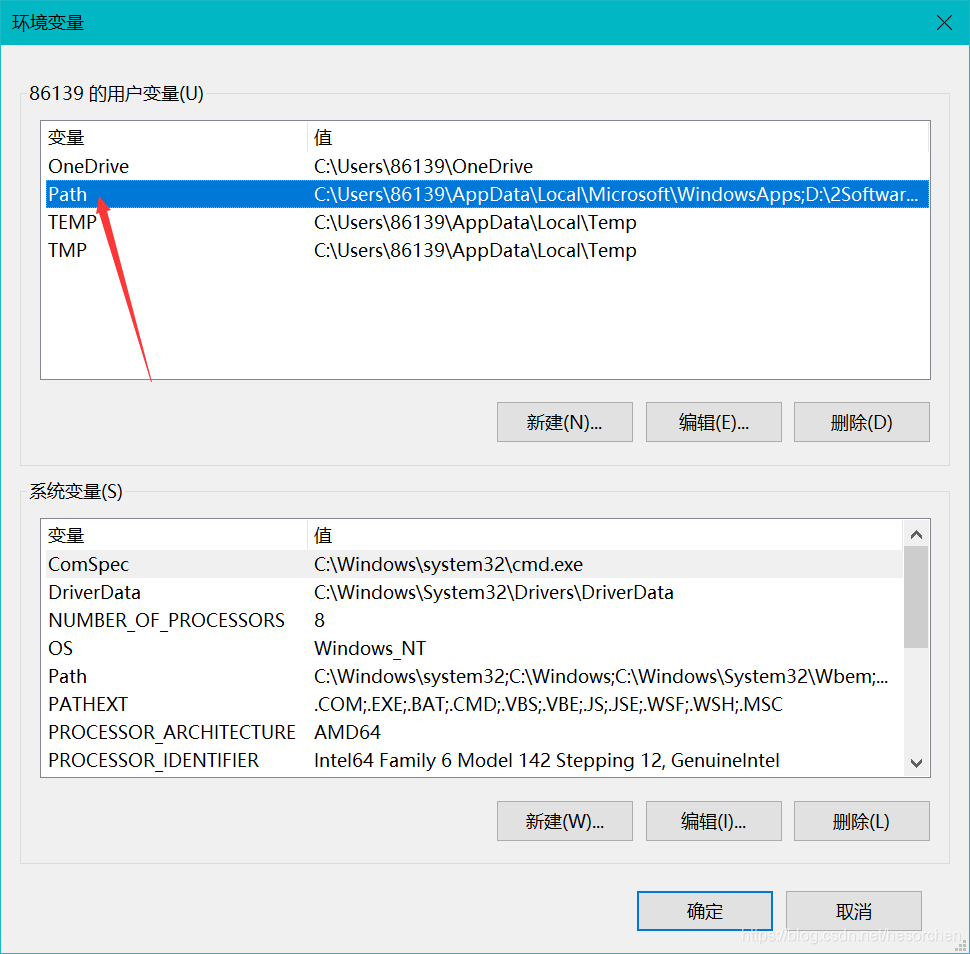
5.点击新建。
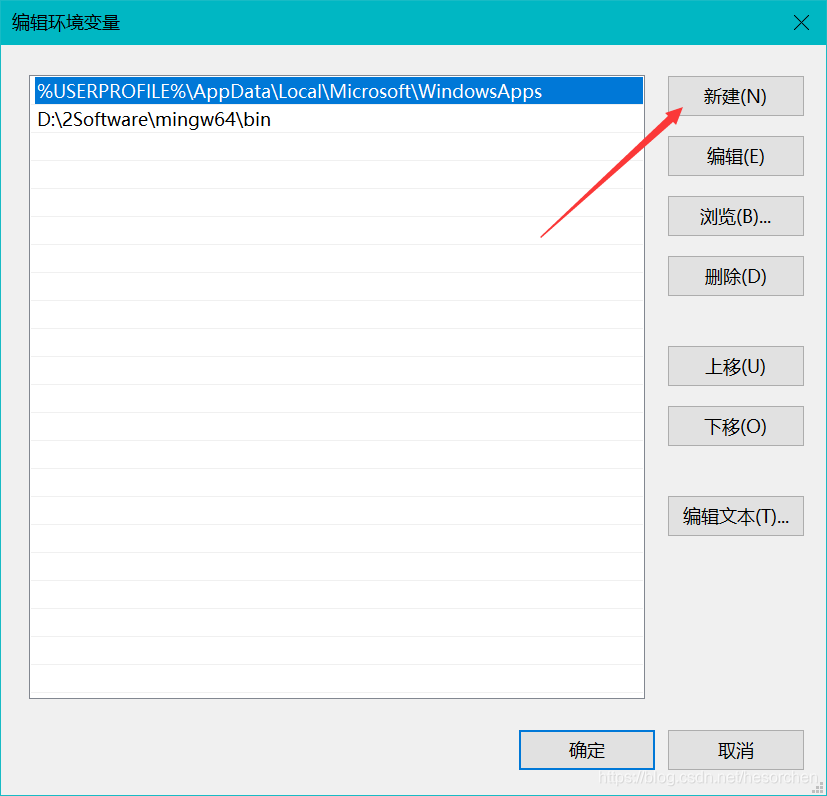
6.粘贴MinGW地址。
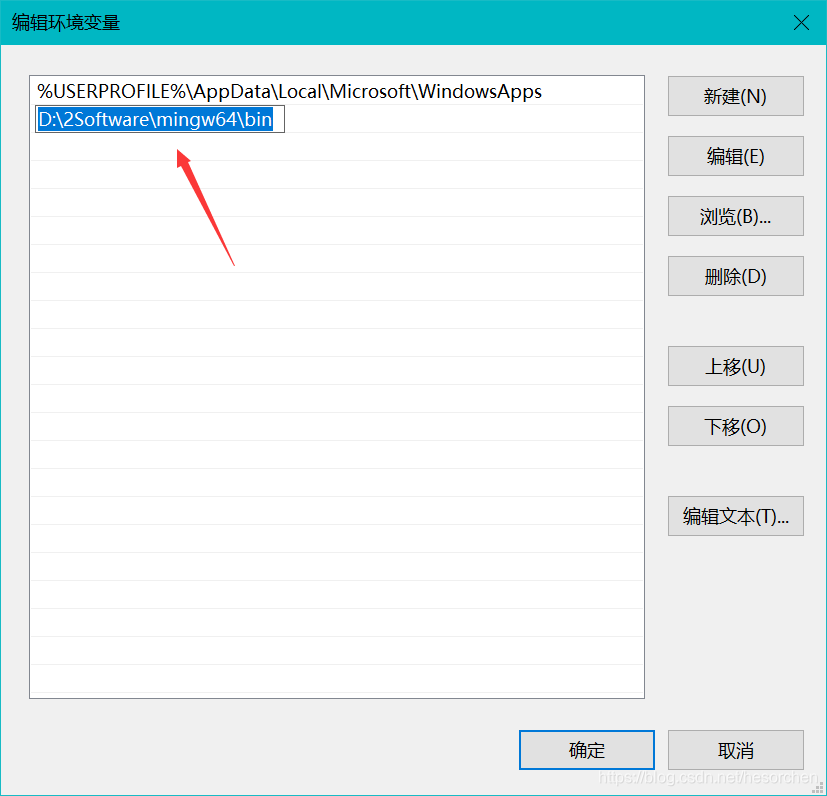
7.将刚才打开的而所有窗口按确定逐个退出。
到现在MinGW环境就算是配置好了,接下来可以验证一下是否配置成功:(如果失败的话确保步骤都正确,再试一次)
cmd
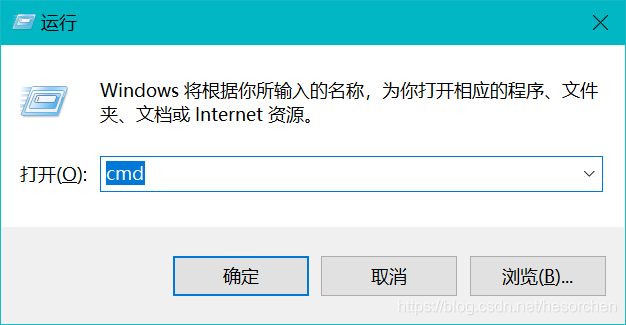
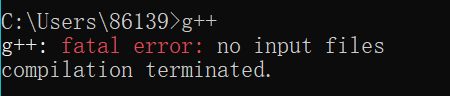
'g++' 不是内部或外部命令,也不是可运行的程序或批处理文件。
第四步,打开vscode,点击扩展,先下载一个中文包。
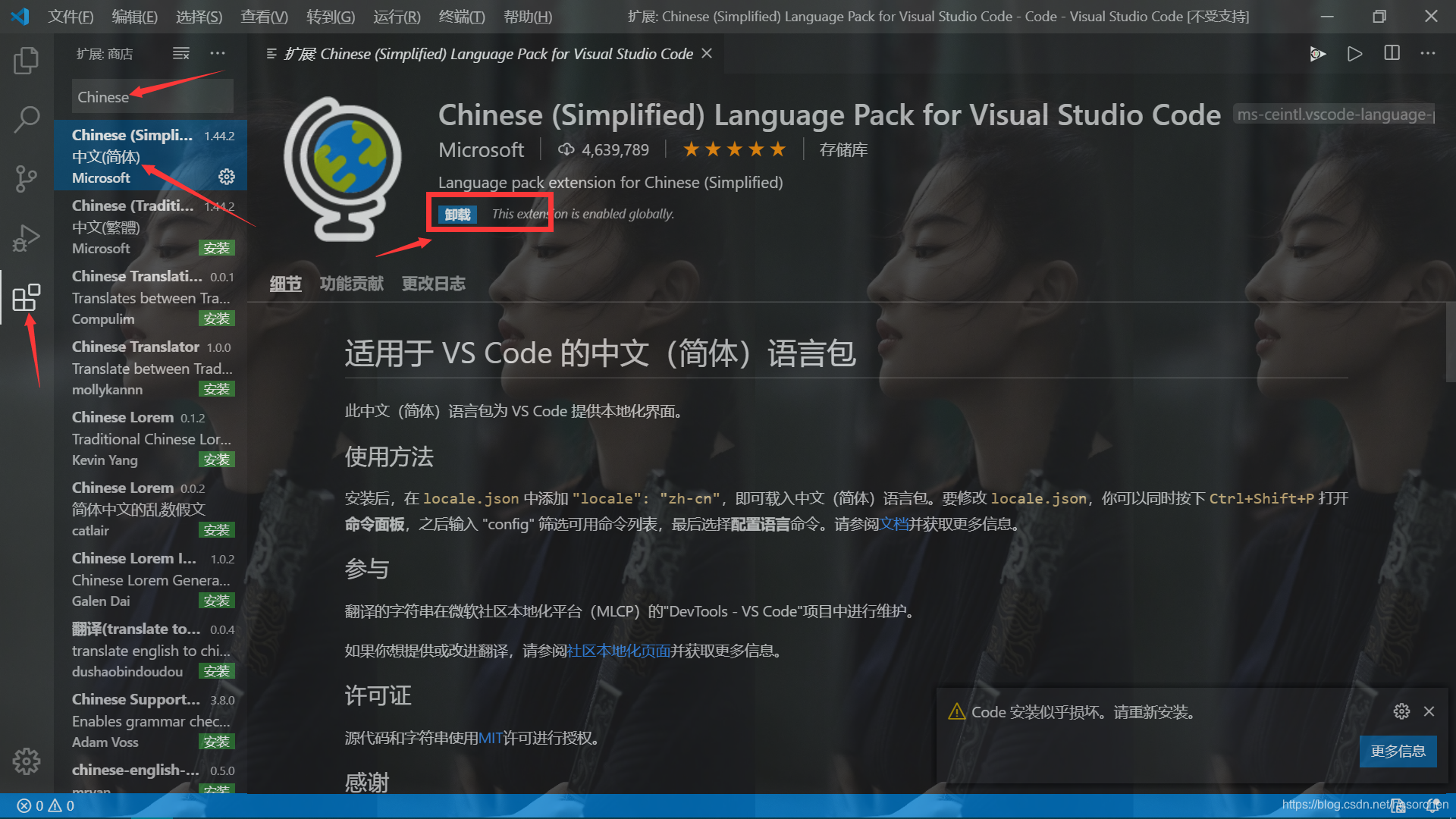
继续在扩展里边搜索
C/C++插件并下载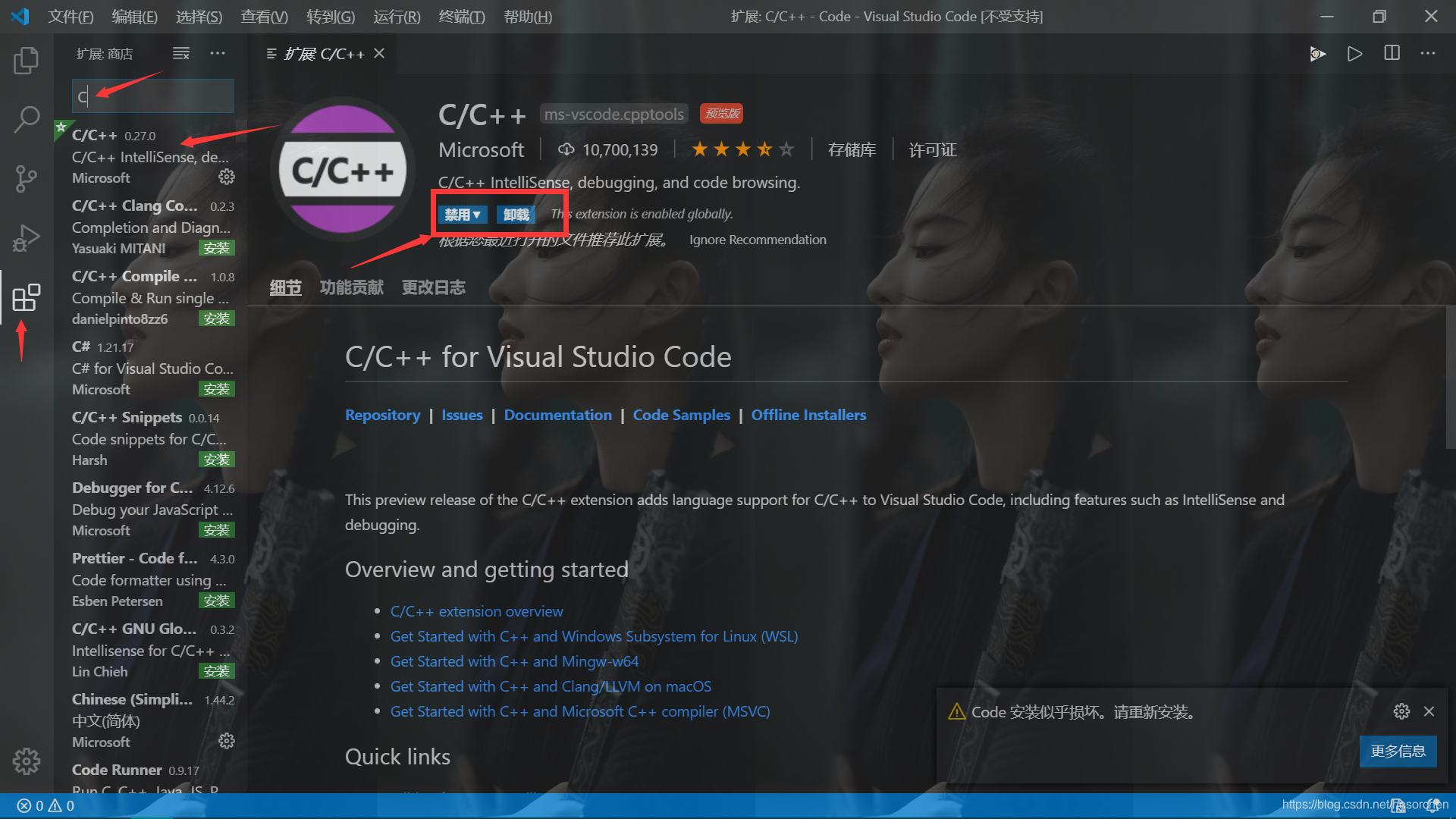
第六步,在你想要的位置新建一个
code_test文件夹。然后打开vscode,打开这个文件夹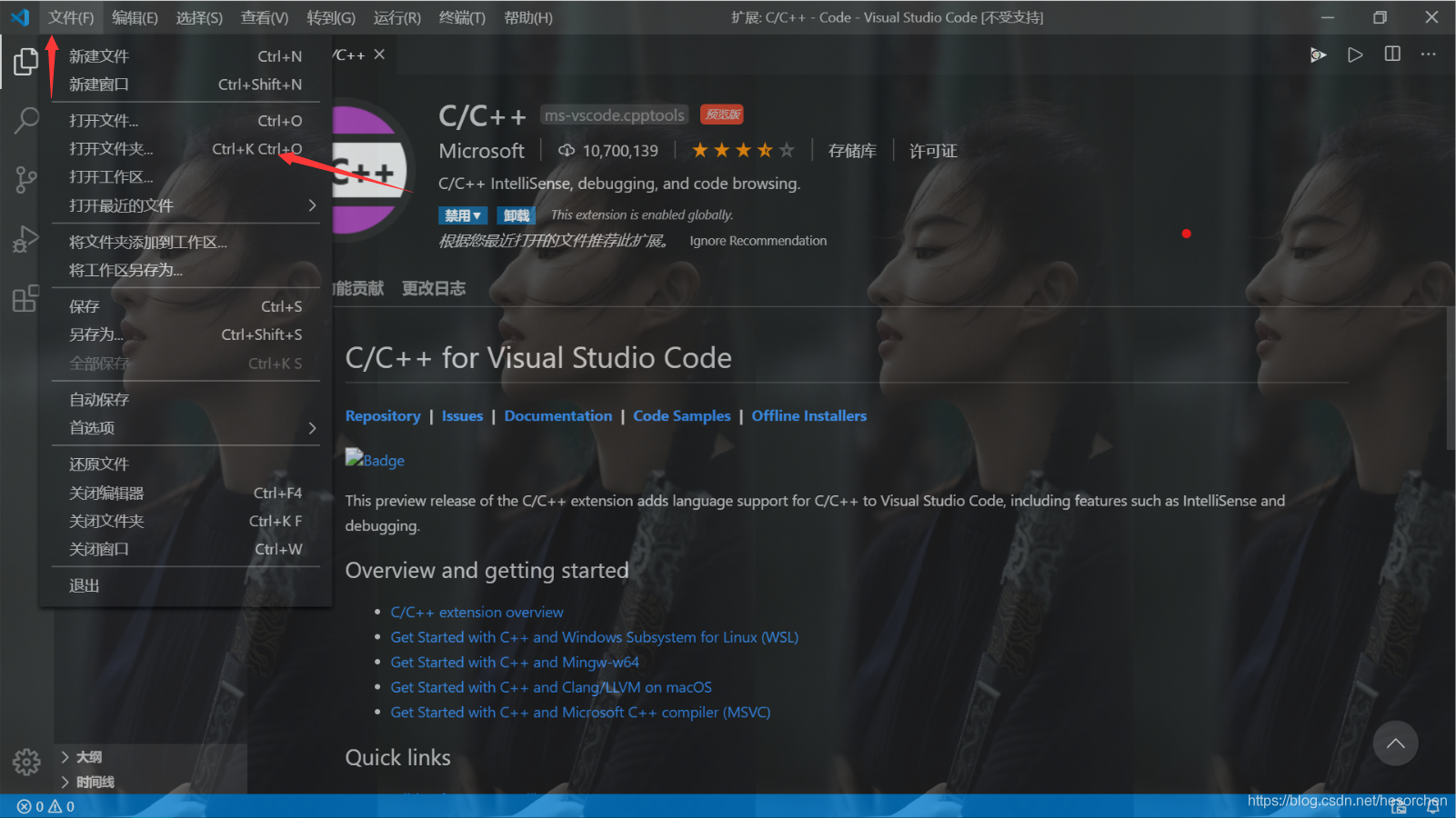
在
code_test文件夹中新建一个 test.cpp文件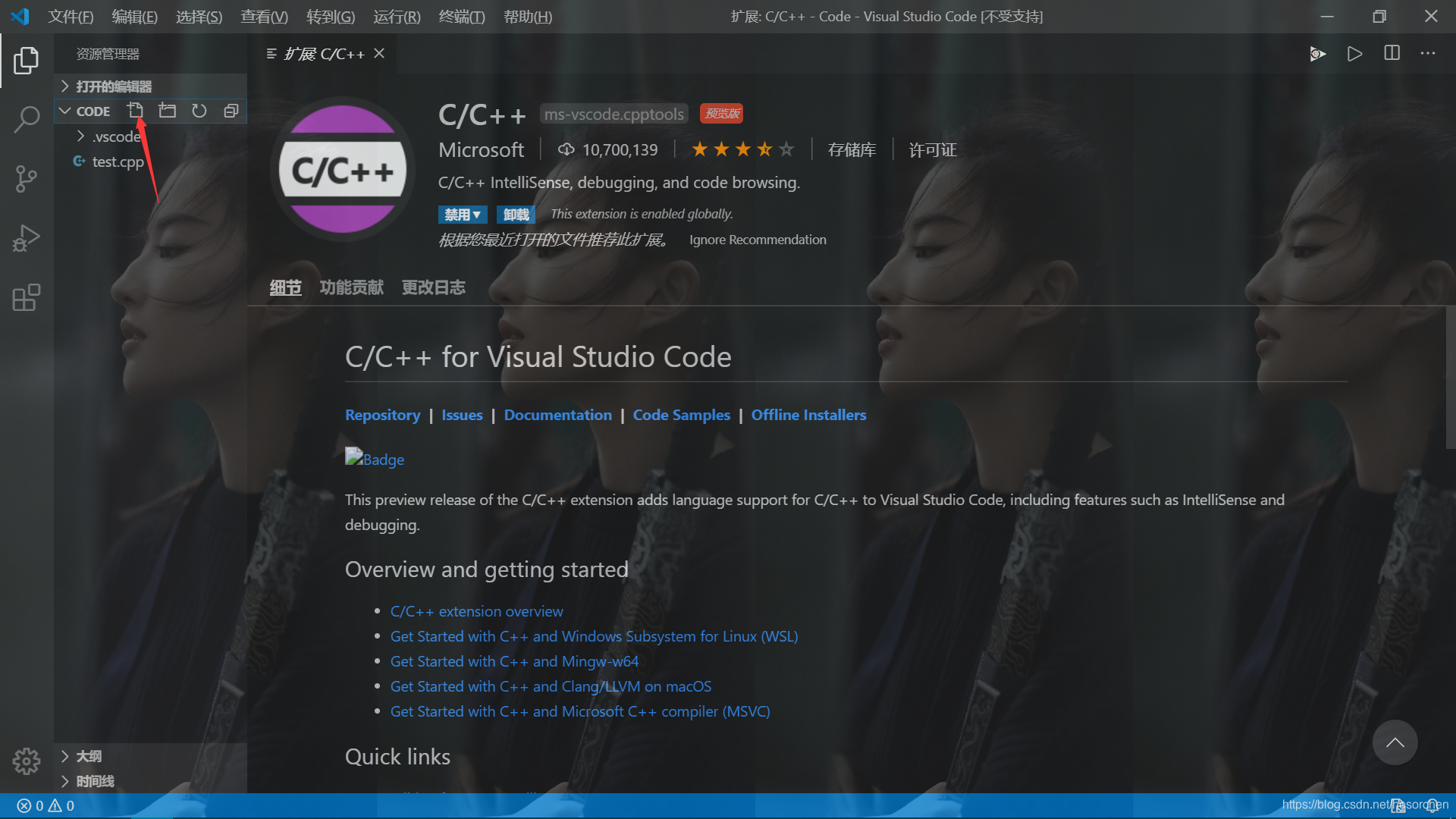
在
test.cpp文件中输入一份简易的测试代码:#include <stdio.h> #include <windows.h> int main() { printf("Hello VScode!nHello C++n"); system("pause"); return 0; } 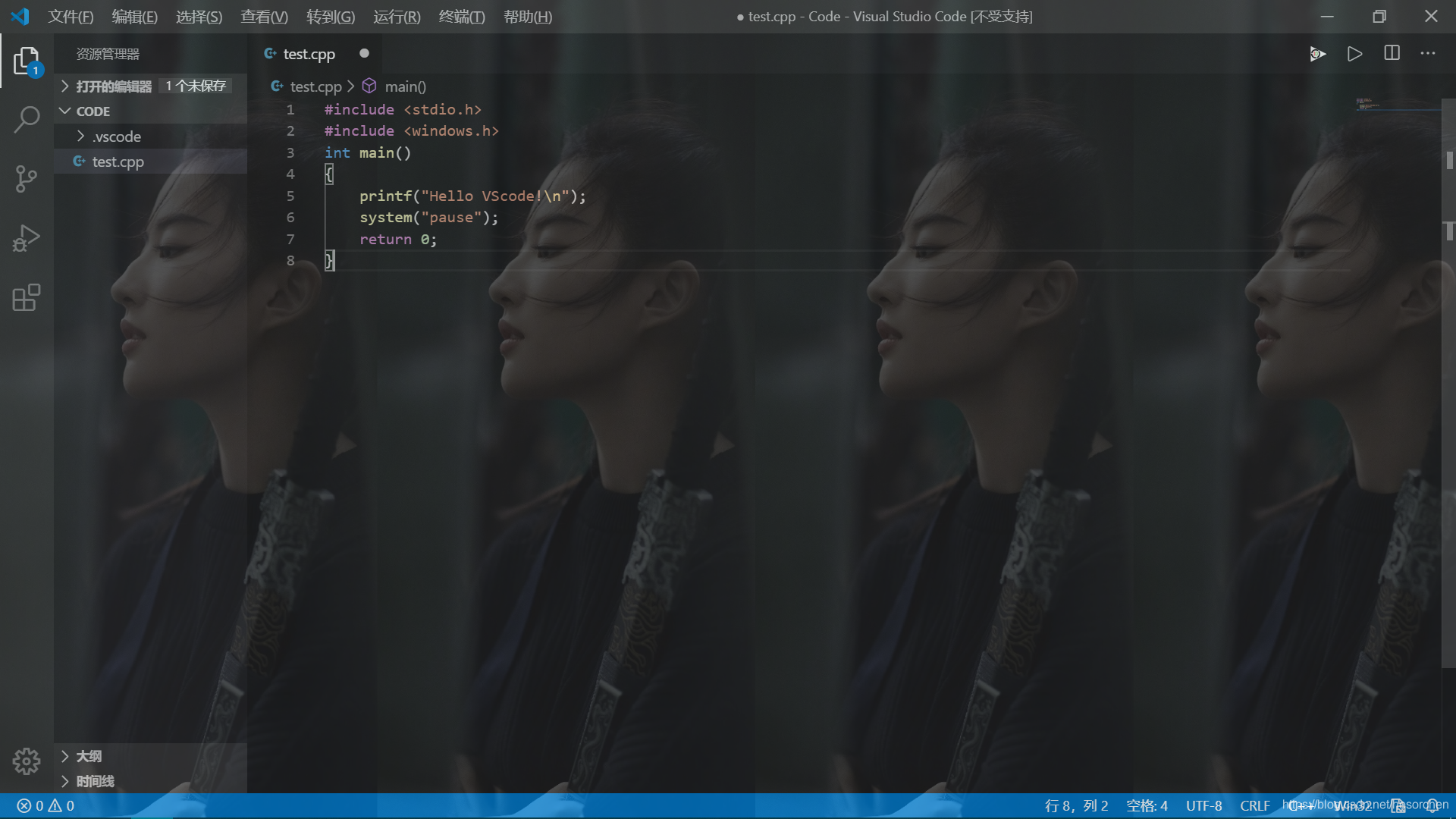
按下ctrl+F5,选择
C++(GDB/LLDB),再选择g++.exe。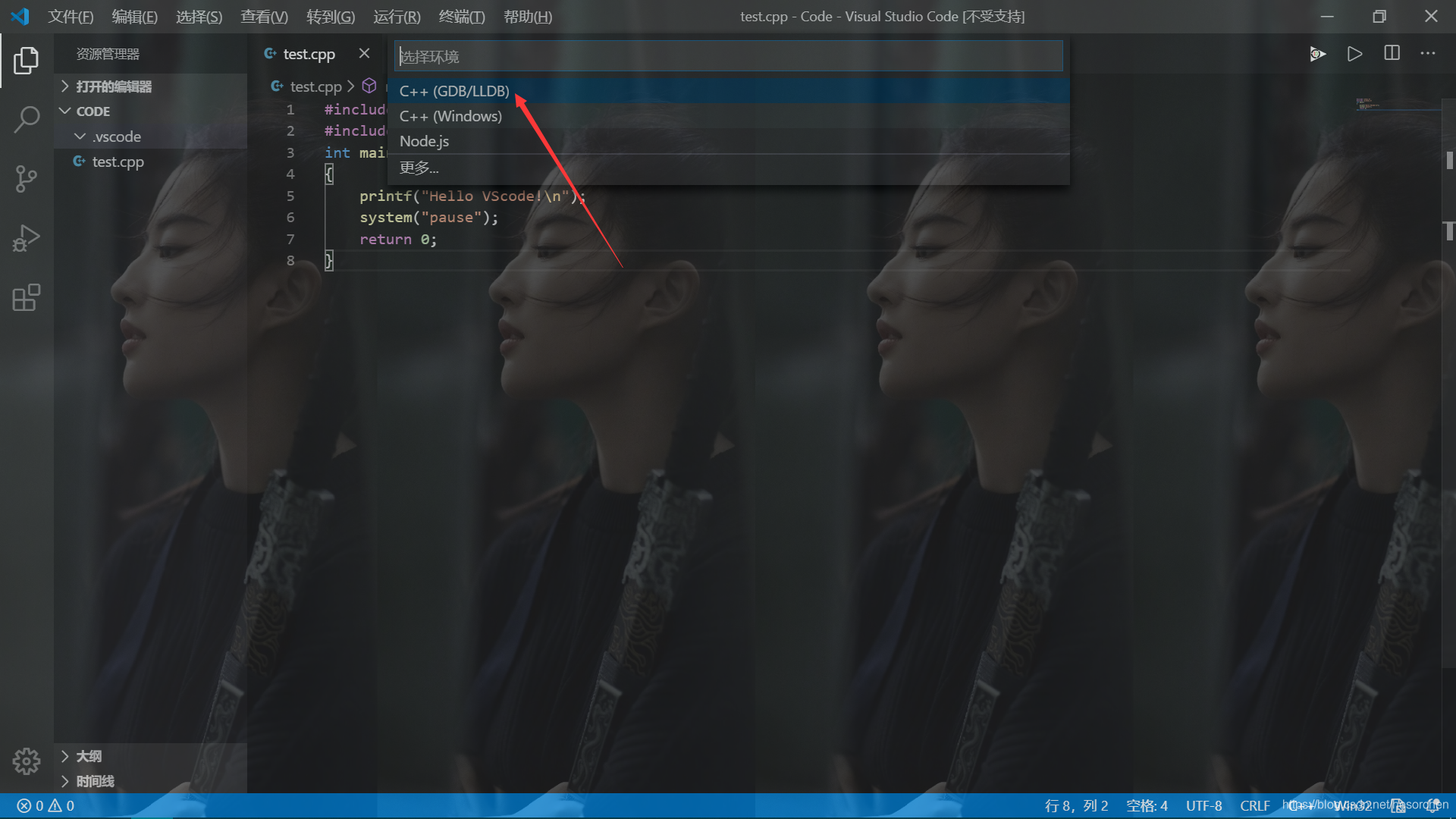
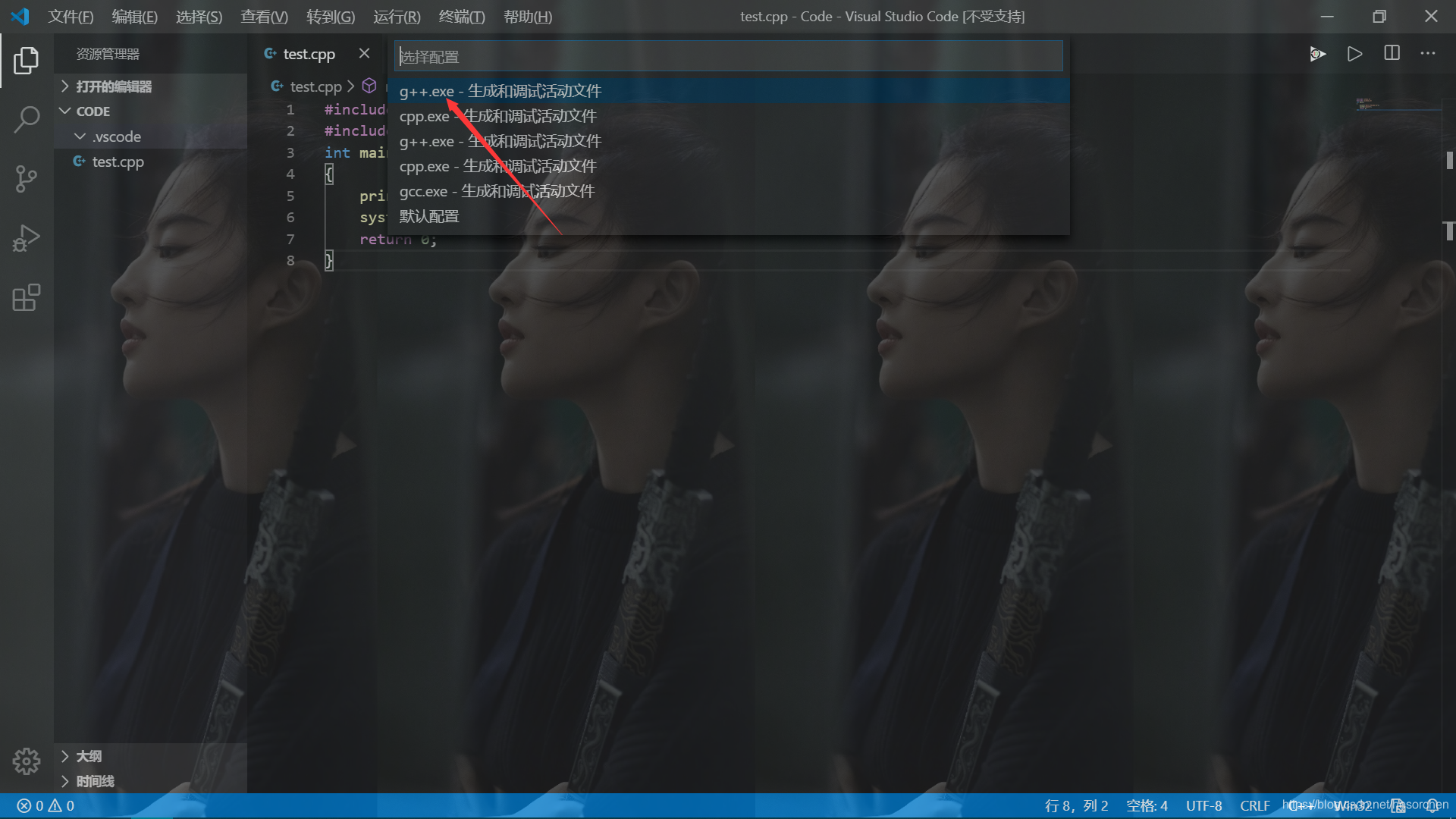
完成上述操作后,会出现
launch.json文件,粘贴上下面的代码:(除了
"miDebuggerPath"需要改成MinGW的路径,其他应该可以不用改){ // 使用 IntelliSense 了解相关属性。 // 悬停以查看现有属性的描述。 // 欲了解更多信息,请访问: https://go.microsoft.com/fwlink/?linkid=830387 "version": "0.2.0", "configurations": [ { "name": "cpp.exe build and debug active file", "type": "cppdbg", "request": "launch", "program": "${fileDirname}\${fileBasenameNoExtension}.exe", "args": [], "stopAtEntry": false, "cwd": "${workspaceFolder}", "environment": [], "externalConsole": true, "MIMode": "gdb", "miDebuggerPath": "D:\2Software\mingw64\bin\gdb.exe", //与mingw64的路径相对应! "setupCommands": [ { "description": "为 gdb 启用整齐打印", "text": "-enable-pretty-printing", "ignoreFailures": true } ], "preLaunchTask": "task g++" //修改此项 } ] } 回到
test.cpp文件,按下ctrl+F5,应该会出现下图,点击配置任务,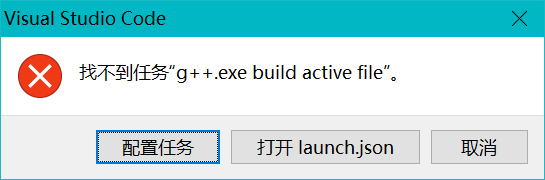
自动生成
tasks.json文件,粘贴下面代码:{ "version": "2.0.0", "tasks": [ { "type": "shell", "label": "C/C++: cpp.exe build active file", "command": "D:\2Software\mingw64\bin\cpp.exe", //对应MinGW路径 "args": [ "-g", "${file}", "-o", "${fileDirname}\${fileBasenameNoExtension}.exe" ], "options": { "cwd": "D:\2Software\mingw64\bin" //对应MinGW路径 }, "problemMatcher": [ "$gcc" ], "group": "build" } ] } 接下来,在code_test文件夹底下应该会有 一个
.vscode文件夹,其中已经包含了launch.json文件和tasks.json文件,我们在.vscode中创建一个setting.json文件,并粘贴上下面的代码:{ "files.associations": { "iostream": "cpp", "cmath": "cpp", "ostream": "cpp", "cstring": "cpp", "queue": "cpp", "chrono": "cpp", "random": "cpp", "limits": "cpp", "valarray": "cpp", "*.tcc": "cpp", "iosfwd": "cpp", "bitset": "cpp", "complex": "cpp", "cstddef": "cpp", "iomanip": "cpp", "istream": "cpp", "algorithm": "cpp", "map": "cpp", "array": "cpp", "atomic": "cpp", "cctype": "cpp", "cfenv": "cpp", "charconv": "cpp", "cinttypes": "cpp", "clocale": "cpp", "codecvt": "cpp", "condition_variable": "cpp", "csetjmp": "cpp", "csignal": "cpp", "cstdarg": "cpp", "cstdint": "cpp", "cstdio": "cpp", "cstdlib": "cpp", "ctime": "cpp", "cuchar": "cpp", "cwchar": "cpp", "cwctype": "cpp", "deque": "cpp", "forward_list": "cpp", "list": "cpp", "unordered_map": "cpp", "unordered_set": "cpp", "vector": "cpp", "exception": "cpp", "functional": "cpp", "iterator": "cpp", "memory": "cpp", "memory_resource": "cpp", "numeric": "cpp", "optional": "cpp", "ratio": "cpp", "regex": "cpp", "set": "cpp", "string": "cpp", "string_view": "cpp", "system_error": "cpp", "tuple": "cpp", "type_traits": "cpp", "utility": "cpp", "fstream": "cpp", "future": "cpp", "initializer_list": "cpp", "mutex": "cpp", "new": "cpp", "scoped_allocator": "cpp", "shared_mutex": "cpp", "sstream": "cpp", "stdexcept": "cpp", "streambuf": "cpp", "thread": "cpp", "typeindex": "cpp", "typeinfo": "cpp" } } 这时,我们返回到test.cpp文件,按下ctrl+F5,应该就可以正常编译运行了。
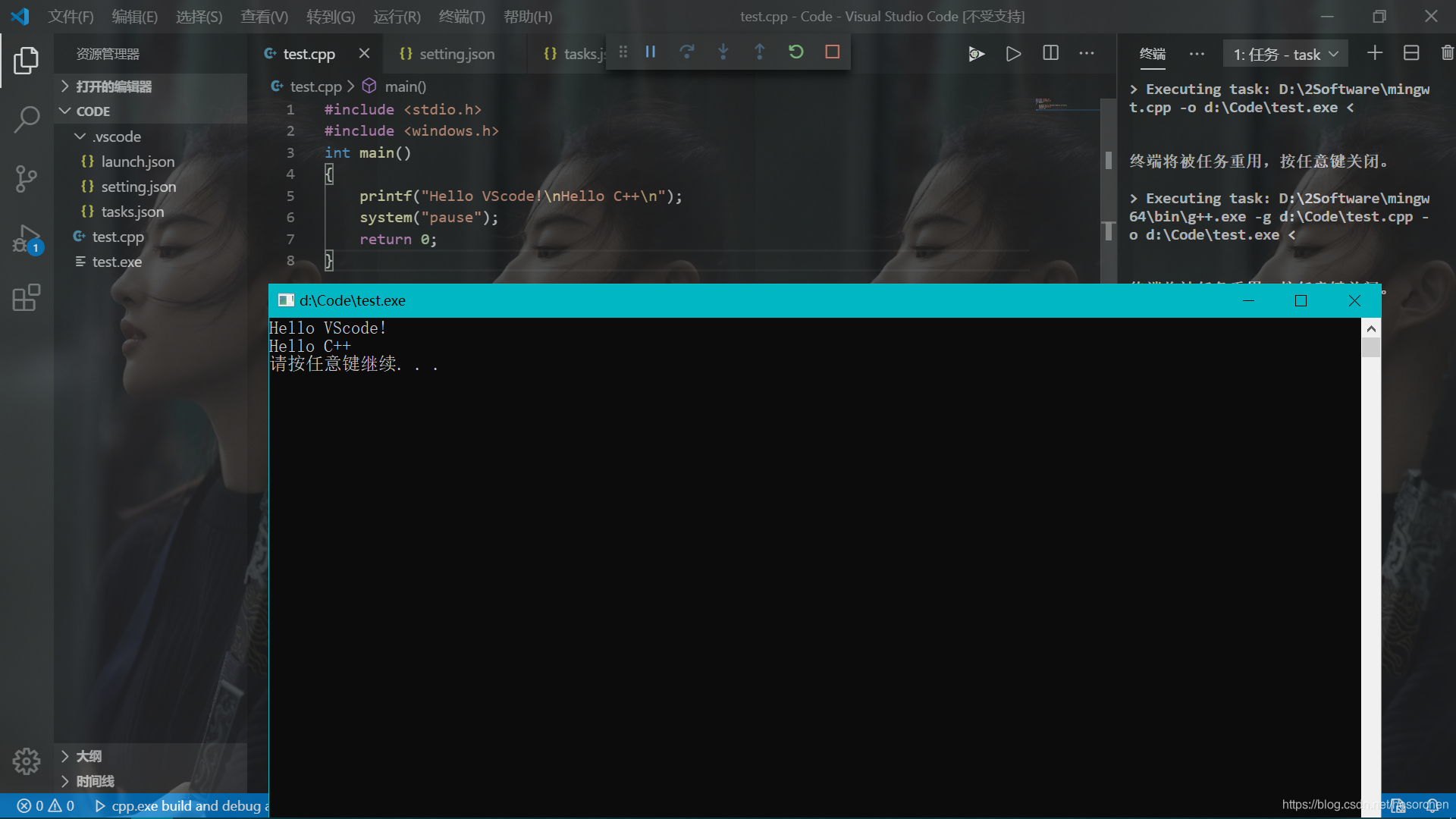
本网页所有视频内容由 imoviebox边看边下-网页视频下载, iurlBox网页地址收藏管理器 下载并得到。
ImovieBox网页视频下载器 下载地址: ImovieBox网页视频下载器-最新版本下载
本文章由: imapbox邮箱云存储,邮箱网盘,ImageBox 图片批量下载器,网页图片批量下载专家,网页图片批量下载器,获取到文章图片,imoviebox网页视频批量下载器,下载视频内容,为您提供.
阅读和此文章类似的: 全球云计算
 官方软件产品操作指南 (170)
官方软件产品操作指南 (170)